多边形建模教程
- 格式:doc
- 大小:118.00 KB
- 文档页数:3
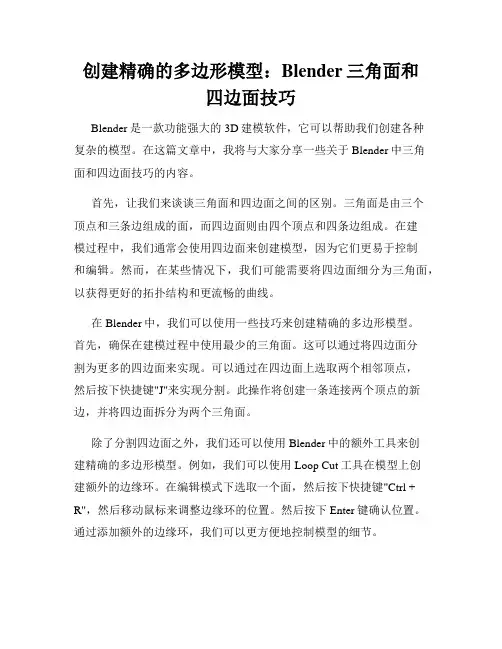
创建精确的多边形模型:Blender三角面和四边面技巧Blender是一款功能强大的3D建模软件,它可以帮助我们创建各种复杂的模型。
在这篇文章中,我将与大家分享一些关于Blender中三角面和四边面技巧的内容。
首先,让我们来谈谈三角面和四边面之间的区别。
三角面是由三个顶点和三条边组成的面,而四边面则由四个顶点和四条边组成。
在建模过程中,我们通常会使用四边面来创建模型,因为它们更易于控制和编辑。
然而,在某些情况下,我们可能需要将四边面细分为三角面,以获得更好的拓扑结构和更流畅的曲线。
在Blender中,我们可以使用一些技巧来创建精确的多边形模型。
首先,确保在建模过程中使用最少的三角面。
这可以通过将四边面分割为更多的四边面来实现。
可以通过在四边面上选取两个相邻顶点,然后按下快捷键"J"来实现分割。
此操作将创建一条连接两个顶点的新边,并将四边面拆分为两个三角面。
除了分割四边面之外,我们还可以使用Blender中的额外工具来创建精确的多边形模型。
例如,我们可以使用Loop Cut工具在模型上创建额外的边缘环。
在编辑模式下选取一个面,然后按下快捷键"Ctrl + R",然后移动鼠标来调整边缘环的位置。
然后按下Enter键确认位置。
通过添加额外的边缘环,我们可以更方便地控制模型的细节。
另一个很有用的技巧是使用Blender中的布尔运算工具。
布尔运算工具可以将两个或多个物体组合在一起,创建出更复杂的形状。
例如,我们可以创造一个正方体和一个球体,在编辑模式下将它们选中,然后使用布尔运算工具将两个物体相交。
这样可以创建一个具有圆形拓扑结构的洞。
布尔运算工具可以帮助我们更高效地创建复杂的多边形模型。
此外,在使用Blender创建多边形模型时,还应注意保持模型的拓扑结构良好。
良好的拓扑结构有助于保持模型的形状和动画变形。
在建模过程中,我们应尽量避免创建尖锐的角或重叠的面。
当改变模型形状时,这些问题可能会导致不正常的变形。

3DSMAX教程:多边形基础操作学习目标:1.熟练掌握倒角剖面和置换两种二维转三维技术。
学习内容:一、木凳图 17-1层次:熟练掌握形式:边讲边练时间:30目的:通过本例的学习掌握多边形建模的基础技巧,包括线的连接操作、面的桥接操作、面挤出操作等。
内容:第1步:在顶视图画一个长方体,具体参数如下:图 17-2第2步:在长方体上单击右键,选择“转换为”→“转换为可编辑多边形”,如下图所示:图 17-3第3步:在边子级别选择下图所示的四条边。
图 17-4第4步:在修改面板中单击连接右侧的按钮,弹出连接边对话框,如下图所示:图 17-5第5步:在连接边对话框中进行如下图所示设置后单击确定。
图 17-6第6步:使用同样的方法进行连接边操作,完成效果如下:图 17-7第7步:在多边形子级别下选择如下图所示的四个多边形。
图 17-8第8步:在修改面板中单击挤出右侧的按钮,弹出挤出多边形对话框,设置挤出高度45,如下图所示:图 17-9第9步:在边子级别中选择下图所示的四条边。
图 17-10第10步:参照第4步、第5步操作进行连接边操作,结果如下图所示。
图 17-11第11步:选择如下图所示的位置相对的两个多边形。
图 17-12第12步:在修改面板中单击桥按钮,结果如下图所示。
图 17-13 第13步:使用相同的方法桥接另一面的多边形。
第14步:参照第10-13步,完成下图所示效果。
图 17-14 第15步:赋材质、渲染输出并保存。
二、巧克力图 17-15层次:熟练掌握形式:边讲边练时间:20目的:通过本例的学习掌握多边形建模的基础技巧,包括切角操作、边面的选择技巧、面插入、面倒角等技巧。
内容:第1步:在顶视图画一个长方体,具体参数如下。
图 17-16第2步:在边子级别,选择下图所示的几条边之后,单击修改面板中的循环。
图 17-17操作的结果是选择了上下两个面的边,如下图所示:图 17-18第3步:在修改面板中单击切角右侧的按钮,在弹出的切角边对话框中设置切角量,如下图所示:图 17-19第4步:在多边形子级别下选择如下图所示的多边形。
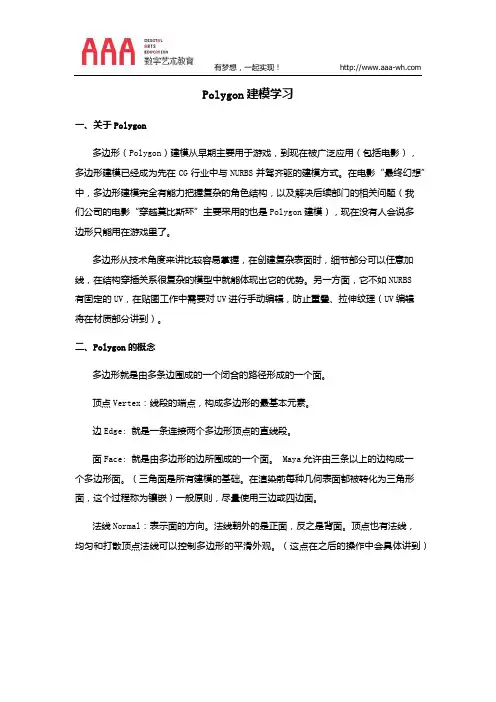
Polygon建模学习一、关于Polygon多边形(Polygon)建模从早期主要用于游戏,到现在被广泛应用(包括电影),多边形建模已经成为先在CG行业中与NURBS并驾齐驱的建模方式。
在电影“最终幻想”中,多边形建模完全有能力把握复杂的角色结构,以及解决后续部门的相关问题(我们公司的电影“穿越莫比斯环”主要采用的也是Polygon建模),现在没有人会说多边形只能用在游戏里了。
多边形从技术角度来讲比较容易掌握,在创建复杂表面时,细节部分可以任意加线,在结构穿插关系很复杂的模型中就能体现出它的优势。
另一方面,它不如NURBS有固定的UV,在贴图工作中需要对UV进行手动编辑,防止重叠、拉伸纹理(UV编辑将在材质部分讲到)。
二、Polygon的概念多边形就是由多条边围成的一个闭合的路径形成的一个面。
顶点Vertex:线段的端点,构成多边形的最基本元素。
边Edge: 就是一条连接两个多边形顶点的直线段。
面Face: 就是由多边形的边所围成的一个面。
Maya允许由三条以上的边构成一个多边形面。
(三角面是所有建模的基础。
在渲染前每种几何表面都被转化为三角形面,这个过程称为镶嵌)一般原则,尽量使用三边或四边面。
法线Normal:表示面的方向。
法线朝外的是正面,反之是背面。
顶点也有法线,均匀和打散顶点法线可以控制多边形的平滑外观。
(这点在之后的操作中会具体讲到)Polygon的显示设置:在Maya中,我们通过许多方式显示多边形的各种元素和数目等,为我们在建模过程中提供许多方便。
Display>Polygon Components 显示选择的多边形的各种元素。
Display>Polygon Display 提供更多的多边形显示选项。
常用的选项:显示多边形的边界边:Highlight Border Edges 对于缝合两个多边形及查找没有缝合的边界等非常方便。
在建模中会遇到多边形无法转细分表面,边没有合并上是其中原因之一,用这个工具进行检查。
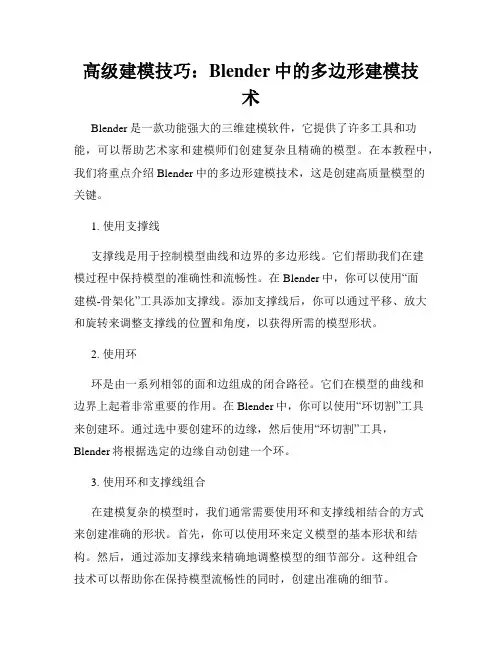
高级建模技巧:Blender中的多边形建模技术Blender是一款功能强大的三维建模软件,它提供了许多工具和功能,可以帮助艺术家和建模师们创建复杂且精确的模型。
在本教程中,我们将重点介绍Blender中的多边形建模技术,这是创建高质量模型的关键。
1. 使用支撑线支撑线是用于控制模型曲线和边界的多边形线。
它们帮助我们在建模过程中保持模型的准确性和流畅性。
在Blender中,你可以使用“面建模-骨架化”工具添加支撑线。
添加支撑线后,你可以通过平移、放大和旋转来调整支撑线的位置和角度,以获得所需的模型形状。
2. 使用环环是由一系列相邻的面和边组成的闭合路径。
它们在模型的曲线和边界上起着非常重要的作用。
在Blender中,你可以使用“环切割”工具来创建环。
通过选中要创建环的边缘,然后使用“环切割”工具,Blender将根据选定的边缘自动创建一个环。
3. 使用环和支撑线组合在建模复杂的模型时,我们通常需要使用环和支撑线相结合的方式来创建准确的形状。
首先,你可以使用环来定义模型的基本形状和结构。
然后,通过添加支撑线来精确地调整模型的细节部分。
这种组合技术可以帮助你在保持模型流畅性的同时,创建出准确的细节。
4. 使用空心在Blender中,你可以使用“空心”工具将面转换为空心。
使用这个技巧可以在建模过程中非常方便地创建空心结构,比如管道、容器等。
你只需要选择要转换为空心的面,然后使用“空心”工具将其转换为空心即可。
5. 使用修剪和连接修剪和连接是用于调整模型形状和边界的重要工具。
在Blender中,你可以使用“修剪”工具来切割和删除模型的不需要的部分。
你只需要选中要修剪的面,然后使用“修剪”工具来切割和删除它们。
另外,你还可以使用“连接”工具来连接不同的面和边,以形成平滑的转换和过渡。
这些是Blender中的一些高级建模技巧,通过学习和运用它们,你将能够创建出精确、流畅且高质量的模型。
记住,在建模过程中要保持耐心和实践,因为建模是一个需要不断探索和尝试的过程。
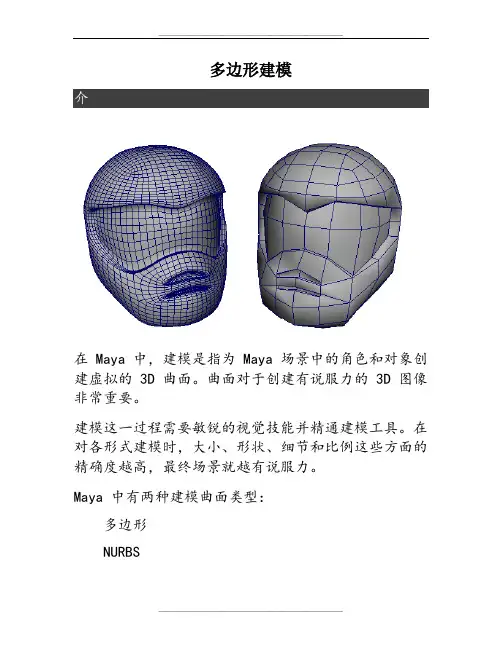
多边形建模介在 Maya 中,建模是指为 Maya 场景中的角色和对象创建虚拟的 3D 曲面。
曲面对于创建有说服力的 3D 图像非常重要。
建模这一过程需要敏锐的视觉技能并精通建模工具。
在对各形式建模时,大小、形状、细节和比例这些方面的精确度越高,最终场景就越有说服力。
Maya 中有两种建模曲面类型:多边形NURBS每个曲面类型都有特定的特性和优点。
多边形曲面是由三个或更多边的平面(称为面)组成的网络,这些面连接在一起以创建多边形网格。
多边形网格由顶点、面和边组成。
网格上的线框线表示每个面的边。
这些边围住的区域称为面。
这些边彼此相交的位置是一个称为顶点的点的位置。
在渲染多边形网格时,其边可以设定为显示为硬边或平滑边。
因此,多边形可以轻松地表示平面以及曲线式3D 形状。
在使用多边形建模时将连续使用这些组件类型。
多边形曲面具有多种应用,是许多 3D 应用程序(包括交互式游戏和 Web 开发应用程序)的首选曲面类型。
可以使用所有 3D 曲面类型的最少量数据描述多边形曲面,因此,可以快速渲染这些曲面,从而为最终用户在游戏和其他应用程序中提供更高的速度和交互式性能。
若要确保课程按所述方式运行,请在开始之前执行下列步骤:1.如果尚未进行这些操作,请从下载课程文件。
将Getting Started with Maya 2014 LessonFiles Zip 文件复制到本地驱动器并解压缩该文件夹。
2.选择“文件 > 设置项目”(File > Set Project),然后将GettingStarted2014LessonData\PolygonModeli ng 目录设定为 Maya 项目。
有关详细信息,请参见。
3.选择“文件 > 新建场景”(File > N ew Scene)。
4.确保“构建历史”(Construction History)(位于菜单栏下方)处于启用状态:。
(如果该图标处于禁用状态,则会出现一个大 X。
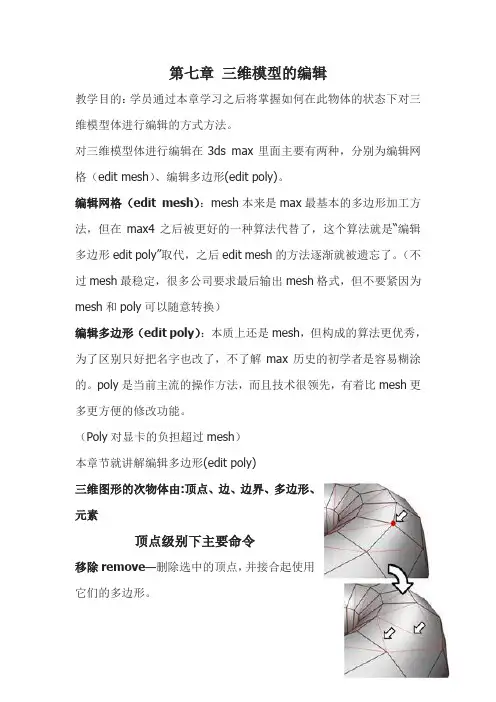
第七章三维模型的编辑教学目的:学员通过本章学习之后将掌握如何在此物体的状态下对三维模型体进行编辑的方式方法。
对三维模型体进行编辑在3ds max里面主要有两种,分别为编辑网格(edit mesh)、编辑多边形(edit poly)。
编辑网格(edit mesh):mesh本来是max最基本的多边形加工方法,但在max4之后被更好的一种算法代替了,这个算法就是“编辑多边形edit poly”取代,之后edit mesh的方法逐渐就被遗忘了。
(不过mesh最稳定,很多公司要求最后输出mesh格式,但不要紧因为mesh和poly可以随意转换)编辑多边形(edit poly):本质上还是mesh,但构成的算法更优秀,为了区别只好把名字也改了,不了解max历史的初学者是容易糊涂的。
poly是当前主流的操作方法,而且技术很领先,有着比mesh更多更方便的修改功能。
(Poly对显卡的负担超过mesh)本章节就讲解编辑多边形(edit poly)三维图形的次物体由:顶点、边、边界、多边形、元素顶点级别下主要命令移除remove—删除选中的顶点,并接合起使用它们的多边形。
断开break——把选择的顶点断开成为几个顶点。
挤出Extrude——在选择的顶点上面挤出一个角。
目标焊接target weld——把一个点融合到另一个点上,使它们成为一个点。
使用方法是把“目标焊接”按钮点下去,在场景中点击一个顶点,再点击另外一个顶点。
先点击的那个点就会移到后点击的那个点上面。
并且融合成为一个节点。
焊接weld——把选择的并且距离小于一定数值的(数值自己设定)点合成成为一个点。
切角chamfer——效果如图所示,连接connect——在选择的两个顶点作为线段的两个端点,连一根直线。
顶点约束Constraints——总共有边约束和面约束两种。
边级别下的主要命令环形Ring——在垂直于边的方向上选择一环。
循环Loop——在沿着边的方向选择一环。
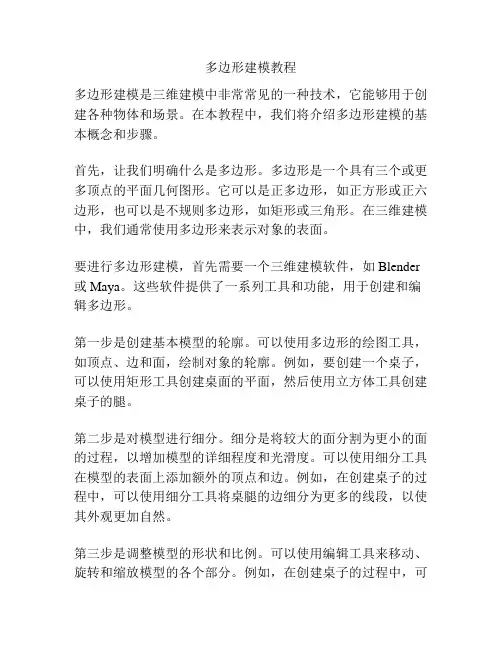
多边形建模教程多边形建模是三维建模中非常常见的一种技术,它能够用于创建各种物体和场景。
在本教程中,我们将介绍多边形建模的基本概念和步骤。
首先,让我们明确什么是多边形。
多边形是一个具有三个或更多顶点的平面几何图形。
它可以是正多边形,如正方形或正六边形,也可以是不规则多边形,如矩形或三角形。
在三维建模中,我们通常使用多边形来表示对象的表面。
要进行多边形建模,首先需要一个三维建模软件,如Blender 或Maya。
这些软件提供了一系列工具和功能,用于创建和编辑多边形。
第一步是创建基本模型的轮廓。
可以使用多边形的绘图工具,如顶点、边和面,绘制对象的轮廓。
例如,要创建一个桌子,可以使用矩形工具创建桌面的平面,然后使用立方体工具创建桌子的腿。
第二步是对模型进行细分。
细分是将较大的面分割为更小的面的过程,以增加模型的详细程度和光滑度。
可以使用细分工具在模型的表面上添加额外的顶点和边。
例如,在创建桌子的过程中,可以使用细分工具将桌腿的边细分为更多的线段,以使其外观更加自然。
第三步是调整模型的形状和比例。
可以使用编辑工具来移动、旋转和缩放模型的各个部分。
例如,在创建桌子的过程中,可以使用移动工具将桌腿移动到正确的位置,并使用缩放工具调整桌面的大小。
第四步是添加细节和纹理。
可以使用绘画工具在模型的表面上绘制纹理和细节,以增加其真实感。
例如,可以使用纹理工具为桌子添加木纹纹理,或使用绘画工具在桌子上添加一些花纹。
最后,可以对模型进行渲染,以获得最终的渲染图像。
渲染是模拟光线在模型表面上反射和折射的过程,以产生逼真的图像。
可以根据需要选择不同的渲染设置和效果来渲染模型。
多边形建模是一个需要耐心和细心的过程,需要不断的实践和尝试。
通过掌握基本的多边形建模技巧,可以创建出各种复杂的物体和场景。
总结一下,多边形建模是三维建模中非常重要的一种技术,它可以用于创建各种物体和场景。
通过掌握基本的概念和步骤,可以开始进行多边形建模的实践。

第⼆章POLYGONS多边形建模第⼆章 POLYGONS多边形建模——卡通场景项⽬描述MAYA的模型系统⼀共有三种建模⽅法,本章为其中⼀种“多边形建模”英⽂为“Polygon”多边形建模的本质特点是利⽤点、边、⾯来构造多边形物体,⼤到场景,复杂到精良仪器,都是通过这些点、边、⾯等基本元素拼合构造出来的。
项⽬展⽰:项⽬参考图任务1卡通风格场景赏析与制作任务2玩具车车头任务3车体的建造任务4车轮的制作———————————————————————————————————————————任务1 卡通风格场景赏析与制作赏析:卡通与写实对于我们来说⼀眼就能区分出来,随着社会经济的不断发展,它已融⼊到我们的⽇常⽣活中。
卡通的特点⽆⾮是在外形上夸张,有个物体本来的⼤体形状就OK了,不要求在细节上有多少要求,在加上颜⾊就完成了,与写实风格的完全不同,这样在就可以节省很多时间处理少许必要的细节。
下⾯的两张图是卡通与写实风格的对⽐:(卡通)(写实)任务描述:Polygon是maya最基本、最常⽤的,是各种三维软件中最经典、最成熟、最通⽤的建模⽅式,除了可以塑造⾼精细⾓⾊模型外,还可以建造出各种精度要求的模型,特别是⼀些强调“结构”和“线条”的模型,⽐如建筑、家具、⼯具等在任务中运⽤polygon中的命令来做出卡通场景的模型。
任务分析:在制作过程中注意先观察物体结构及场景的布局,对多边形建模的常⽤命令的熟练运⽤以及所在位置的掌握。
操作步骤:1 场景布局:(1)打开MAYA(如1-1图)图1-1(2)先建⼀个平⾯:点击create(创建)——polygon primitives(原始多边形)——plane(平⾯)(如1-2图)图1-2(按“5”键显⽰物体实体(如1-3图))图1-3(按“R”键缩放⼏何体,如图1-4图1-4(3)创建⼀个⽴⽅体:点击create(创建)——polygon primitives(原始多边形)——cube(⽴⽅体) 如图1-5图1-5(按“W”移动物体到⽔平位置如图1-6,1-7)图1-6图1-7(4)删除⾯:先点击select(选择)——face(⾯)——选择要删除的⾯——按键盘上的“Delete”键如图1-8,1-9,1-20,1-21图1-8图1-9图1-20图1-21(5)创建圆柱体:点create(创建)——polygon primitives——cylinder(圆柱体) (如图1-22)(6)调整圆柱体的位置及⼤⼩到合适位置:(如图1-23,1-24)(7)创建⽴⽅体并复制⽴⽅体:选中⽴⽅体——点edit(编辑)——Duplicate(复制)——移动到合适位置(如图1-25)图1-25(8)重复(7)的操作;(如图1-26)图1-26(按“E”键旋转⽴⽅体,放置合适位置(如图1-27)图1-27(9)创建圆柱体:点create——polygon primitives——Sphere(圆柱体) (如图1-28)图1-28(10)经过“W”(移动)“R”(缩放)键来调整圆柱体的位置⼤⼩。
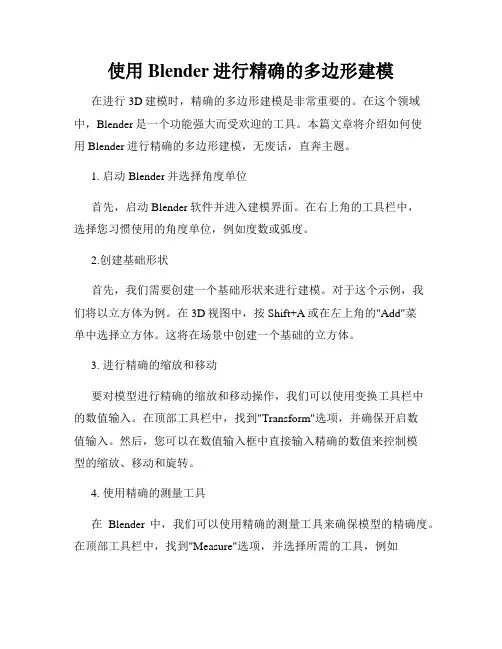
使用Blender进行精确的多边形建模在进行3D建模时,精确的多边形建模是非常重要的。
在这个领域中,Blender是一个功能强大而受欢迎的工具。
本篇文章将介绍如何使用Blender进行精确的多边形建模,无废话,直奔主题。
1. 启动Blender并选择角度单位首先,启动Blender软件并进入建模界面。
在右上角的工具栏中,选择您习惯使用的角度单位,例如度数或弧度。
2.创建基础形状首先,我们需要创建一个基础形状来进行建模。
对于这个示例,我们将以立方体为例。
在3D视图中,按Shift+A或在左上角的"Add"菜单中选择立方体。
这将在场景中创建一个基础的立方体。
3. 进行精确的缩放和移动要对模型进行精确的缩放和移动操作,我们可以使用变换工具栏中的数值输入。
在顶部工具栏中,找到"Transform"选项,并确保开启数值输入。
然后,您可以在数值输入框中直接输入精确的数值来控制模型的缩放、移动和旋转。
4. 使用精确的测量工具在Blender中,我们可以使用精确的测量工具来确保模型的精确度。
在顶部工具栏中,找到"Measure"选项,并选择所需的工具,例如"Length"或"Angle"。
点击两个点或线来测量长度或角度,并在底部状态栏中看到结果。
这可以帮助您确保模型的尺寸和角度符合您的要求。
5. 使用网格工具进行细微调整当进行精确的多边形建模时,细微调整是不可避免的。
在Blender 中,我们可以使用网格工具来进行这些调整。
在左侧工具栏中,找到"Mesh Tools"选项,并选择所需的工具,例如"Vertex Slide"或"Edge Slide"。
这些工具可以帮助您将顶点或边缘移动到所需的位置,从而使模型更加精确。
6. 使用对齐工具来保持模型的对称性在建模过程中,保持模型的对称性非常重要。
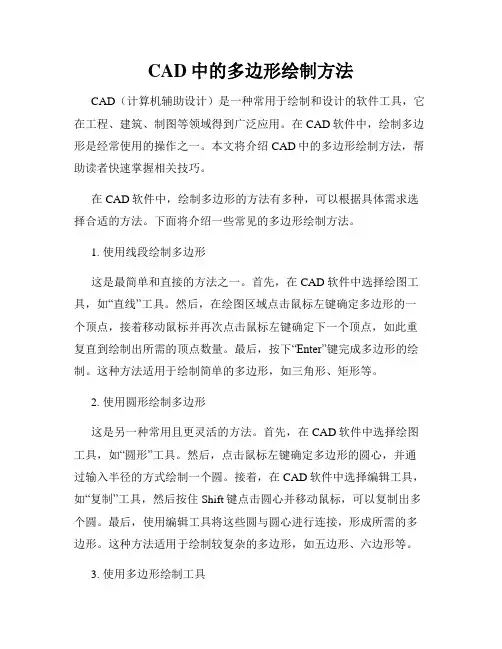
CAD中的多边形绘制方法CAD(计算机辅助设计)是一种常用于绘制和设计的软件工具,它在工程、建筑、制图等领域得到广泛应用。
在CAD软件中,绘制多边形是经常使用的操作之一。
本文将介绍CAD中的多边形绘制方法,帮助读者快速掌握相关技巧。
在CAD软件中,绘制多边形的方法有多种,可以根据具体需求选择合适的方法。
下面将介绍一些常见的多边形绘制方法。
1. 使用线段绘制多边形这是最简单和直接的方法之一。
首先,在CAD软件中选择绘图工具,如“直线”工具。
然后,在绘图区域点击鼠标左键确定多边形的一个顶点,接着移动鼠标并再次点击鼠标左键确定下一个顶点,如此重复直到绘制出所需的顶点数量。
最后,按下“Enter”键完成多边形的绘制。
这种方法适用于绘制简单的多边形,如三角形、矩形等。
2. 使用圆形绘制多边形这是另一种常用且更灵活的方法。
首先,在CAD软件中选择绘图工具,如“圆形”工具。
然后,点击鼠标左键确定多边形的圆心,并通过输入半径的方式绘制一个圆。
接着,在CAD软件中选择编辑工具,如“复制”工具,然后按住Shift键点击圆心并移动鼠标,可以复制出多个圆。
最后,使用编辑工具将这些圆与圆心进行连接,形成所需的多边形。
这种方法适用于绘制较复杂的多边形,如五边形、六边形等。
3. 使用多边形绘制工具CAD软件通常提供了多边形绘制工具,可以直接选择并使用。
在CAD软件中选择绘图工具,如“多边形”工具。
然后,在绘图区域点击鼠标左键确定多边形的一个顶点,并按照需要设置边数和半径等参数。
接着,移动鼠标并再次点击鼠标左键确定下一个顶点,如此重复直到绘制出所需的顶点数量。
最后,按下“Enter”键完成多边形的绘制。
这种方法适用于绘制规则的多边形,如等边三角形、正方形等。
4. 使用点数组绘制多边形这种方法是相对复杂一些,但能够更准确地绘制特定形状的多边形。
首先,在CAD软件中选择绘图工具,如“直线”工具。
然后,根据需要,在绘图区域点击鼠标左键确定多边形的顶点,并按照特定的顺序连接这些顶点。
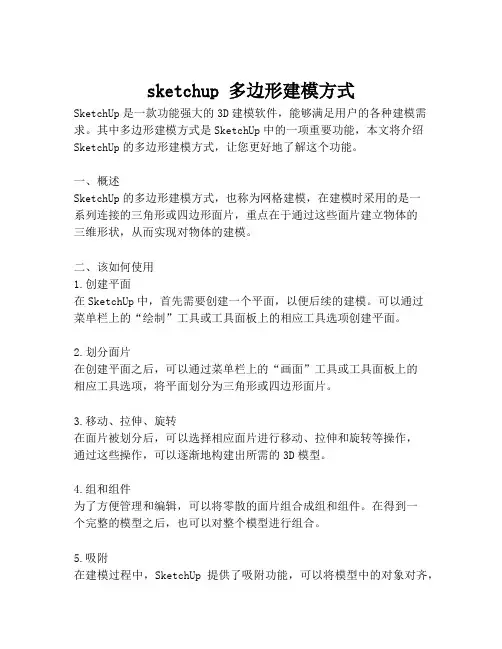
sketchup 多边形建模方式SketchUp是一款功能强大的3D建模软件,能够满足用户的各种建模需求。
其中多边形建模方式是SketchUp中的一项重要功能,本文将介绍SketchUp的多边形建模方式,让您更好地了解这个功能。
一、概述SketchUp的多边形建模方式,也称为网格建模,在建模时采用的是一系列连接的三角形或四边形面片,重点在于通过这些面片建立物体的三维形状,从而实现对物体的建模。
二、该如何使用1.创建平面在SketchUp中,首先需要创建一个平面,以便后续的建模。
可以通过菜单栏上的“绘制”工具或工具面板上的相应工具选项创建平面。
2.划分面片在创建平面之后,可以通过菜单栏上的“画面”工具或工具面板上的相应工具选项,将平面划分为三角形或四边形面片。
3.移动、拉伸、旋转在面片被划分后,可以选择相应面片进行移动、拉伸和旋转等操作,通过这些操作,可以逐渐地构建出所需的3D模型。
4.组和组件为了方便管理和编辑,可以将零散的面片组合成组和组件。
在得到一个完整的模型之后,也可以对整个模型进行组合。
5.吸附在建模过程中,SketchUp提供了吸附功能,可以将模型中的对象对齐,使得构建模型更加方便。
三、SketchUp多边形建模的优点1.简单易学SketchUp采用的是面向对象的建模方式,对于新手而言非常易学,只需要短时间的练习就能掌握基本技巧。
2.迅速构建模型SketchUp的多边形建模方式可以迅速地构建模型,尤其是对于模型表面有规则重复图案的建模更为方便。
3.可调整性高SketchUp的多边形建模方式非常灵活,可以随意调整模型的细节。
四、总结总之,SketchUp的多边形建模方式是SketchUp中的一个非常重要的功能,对于建筑设计、室内设计、产品设计等各类建模需求都可以快速地进行建模。
虽然需要根据实际需求选用不同的建模方式,但是掌握多边形建模方式还是非常有必要的。
绘制多边形的方法与技巧优秀教案二。
一、绘制多边形的基本方法1.基本线条法通过基本线条法可以绘制出基本的多边形形状。
这种方法的关键在于掌握好线条的长度和角度,确保每条线都是均匀的。
具体的步骤如下:(1)在画布上绘制一条直线(也可没有),成为起始线条;(2)根据需要绘制一条连续的线条或是多个线条,按照相应的角度倾斜;(3)依此类推,绘制出多边形的各条边;(4)根据需要调整线条的长度和角度,使其更加均匀。
基本线条法的特点是简单易学,适合初学者使用。
但是在绘制复杂的多边形时,需要掌握好长度和角度的变化,否则会影响到整个作品的质量。
2.中心法中心法是一种绘制对称多边形的常用方法。
通过该方法可以快速的绘制出正方形、正三角形等对称多边形,具体步骤如下:(1)在画布上绘制多边形的中心点;(2)以中心点为基准,绘制多条从中心点到各个角落的线段,该线段长度为多边形的一半;(3)根据需要依照线段方位及长度做其他线条,形成多边形的各条边。
中心法的优点是画出的图形具有较高的对称性,绘制效率高、准确度高。
但在绘制不对称的多边形时,中心法则失去效用。
3.投影法投影法是一种其他形式多边形的绘制方法,通过沿着特定角度投影,绘制出多边形的形态。
具体的步骤如下:(1)在作品的正下方绘制多边形的底边,然后选择一个反射角度,沿着这个反射角度,将多边形其他边的投影绘制在画布的正下方;(2)依次绘制其他每组对称性线条的投影,整个多边形匀后,继续在整个多边形上下方绘制另一组对称性线条;投影法的特点是具有强烈的立体感,可以使作品更加生动活泼。
但是需要掌握好投影角度和长度才能画出质量较高的多边形图形。
二、绘制多边形的技巧1.使用工具在绘制多边形时可以使用各种工具,如直尺、三角版、圆规等。
这些工具可以帮助我们更加准确的掌握线条的长度和角度,使绘制出的图形更为均匀和美观。
此外,使用工具还可以提高绘画效率,缩短绘制时间。
2.注意线条的曲线处理在绘制多边形时,应该注重线条的曲率和顺畅性。
第8章多边形建模通过本章的学习,能够熟练进行如下工作:区别3ds max的各种建模工具;使用网格对象的各个次对象层次;理解网格次对象建模和编辑修改器建模的区别;在次对象层次正确进行选择;使用Smoothing;使用Mesh Smooth和HSDS编辑修改器增加细节。
不管是否为游戏建模,优化模型并得到正确的细节都是成功产品的关键。
模型中不需要的细节也将增加渲染时间。
模型中使用多少细节是合适的呢?这就是建模的艺术性所在,人眼的经验在这里起着重要作用。
如果角色在背景中快速奔跑,或者喷气飞机在高高的天空快速飞过,那么这样的模型就不需要太多的细节。
8.1 3ds max的表面在3ds max中建模的时候,可以选择如下三种表面形式之一:网格(Meshes);Bezier面片(Patches);NURBS(不均匀有理B样条)。
网格最简单的网格是由空间3个离散点定义的面。
尽管它很简单,但的确是3ds max中复杂网格的基础。
本章后面的部分将介绍网格的各个部分,并详细讨论如何处理网格。
面片当给对象应用Edit Patch编辑修改器或者将它们转换成Editable Patch对象时,3ds max 将几何体转换成一组独立的面片。
每个面片由连接边界的3到4个点组成,这些点可定义一个表面。
NURBS术语NURBS代表Non-Uniform Rational B-Splines(不均匀有理B样条):Non-Uniform(不均匀)意味着可以给对象上的控制点不同的影响,从而产生不规则的表面;Rational(有理)意味着代表曲线或者表面的等式被表示成两个多项式的比,而不是简单的求和多项式。
有理函数可以很好地表示诸如圆锥、球等重要曲线和曲面模型;B-spline (Basis spline,基本样条线)是一个由三个或者多个控制点定义的样条线。
这些点不在样条线上,与使用Line或者其它标准二维图形工具创建的样条线不同。
后者创建的是Bezier曲线,它是B- splines的一个特殊形式。
今天给大家带来的是3DMAX多边形建模教程:制作通讯设备手机模型,该教程实用性很强,希望感兴趣的朋友多关注一下,首先看一下效果图。
1、首先建立一个BOX,并转换成POLY,再进行必要的拉点,调节成如图的样子容貌。
2、建立一个BOX,如图。
3、调节到下图的外形。
4、这里有一个比较明显的转折,因此选择一些边进行CHAMFER。
进行如图CUT。
5、加一根线,为了增加弧度,如图。
6、选择这些面进行往里挤压,可以用到BEVEL和EXTRUDE操纵。
7、选择边沿的边向里进行SHIFT MOVE操纵,形成充电部位。
8、用BEVEL EXTRUDE得到缝隙。
9、继续进行CUT操纵。
10、进行BEVEL和EXTRUDE操纵。
11、效果图。
你学会了吗,请大家选择一个自己喜欢的手机模型,亲自动手操练吧!。
在Blender中创建多边形模型的步骤Blender是一款功能强大的三维建模软件,被广泛应用于游戏开发、动画制作以及建筑设计等领域。
在Blender中创建多边形模型是一项基本的技能,本教程将介绍使用Blender进行多边形建模的步骤。
第一步:新建多边形对象打开Blender软件后,进入3D视图。
按下Shift+A或者点击左上角“Add”按钮,在弹出的菜单中选择“Mesh”-“Circle”来创建一个圆形对象。
默认情况下,圆形具有16个顶点,我们可以根据需要进行调整。
第二步:修改多边形对象参数选中圆形对象后,可以在右侧的属性栏中调整其参数。
在“Object Data”选项卡中,可以修改圆形的半径、顶点数以及填充类型。
通过增加或减少顶点数,可以调整多边形的边数。
第三步:编辑多边形对象在编辑模式下,我们可以对多边形对象进行进一步的编辑。
选择多边形对象后,按下Tab键或者点击左上角的“Edit Mode”按钮,即可进入编辑模式。
a)增加顶点:选中需要增加顶点的边,按下Ctrl+R,然后滑动鼠标滚轮或者手动输入数字,即可在该边上增加新的顶点。
b)删除顶点:选中需要删除的顶点,按下X键,选择“Vertices”选项,即可删除选中的顶点。
c)移动顶点:选中需要移动的顶点,按下G键,即可通过拖动鼠标来移动顶点的位置。
d)旋转顶点:选中需要旋转的顶点,按下R键,然后滑动鼠标滚轮或者手动输入数字,即可旋转顶点。
第四步:创建多边形的材质和纹理通过在“Properties”面板中选择“Material”选项卡,可以为多边形对象添加材质,并进行调整。
a)添加材质:点击“New”按钮,即可创建一个新的材质。
在“Surface”选项中可以选择不同的材质类型,如漫反射、镜面反射等。
b)调整材质属性:在“Material”选项卡中,可以调整材质的颜色、透明度、反射度等属性。
c)添加纹理:在“Textures”选项卡中,可以为材质添加纹理。
CAD绘制多边形的技巧在CAD软件中,绘制多边形是一项基本的操作。
不论是平面绘图还是建筑设计,多边形都是常见的图形之一。
下面将介绍几种绘制多边形的方法和技巧。
方法一:使用“绘制多边形”工具大多数CAD软件都提供了“绘制多边形”工具,可以快速绘制规则多边形。
首先选择该工具,然后在图纸上点击一点作为起点,接着依次点击其他点确定多边形的边界。
在绘制过程中,可以按住Shift键来限制绘制为正多边形。
绘制完成后,再次点击起点闭合多边形。
通过调整绘制参数,如边数、边长等,可以绘制不同形状的多边形。
方法二:绘制多边形的边线另一种常用的绘制多边形的方法是逐条绘制边线。
依次选择“直线”工具,点击起点并拖动鼠标到下一个点,以此类推直至所有边线绘制完成。
最后,点击起点闭合多边形。
这种方法相对于使用“绘制多边形”工具,更加灵活,可以绘制任意形状的多边形。
方法三:绘制多边形的内接圆还有一个技巧是利用多边形的内接圆来绘制多边形。
首先绘制一个圆,再选择“绘制多边形”工具,点击圆心,然后选择圆上一点作为起点,按照所需的边数绘制多边形。
通过调整圆的半径,可以获得不同形状的多边形。
方法四:绘制多边形的外接圆与绘制内接圆类似,绘制多边形的外接圆也是一种常见方法。
先绘制一个圆,再选择“绘制多边形”工具,点击圆心,接着选择圆上一点作为起点,根据所需的边数绘制多边形。
通过调整圆的半径,可以得到不同形状和大小的多边形。
方法五:复制旋转CAD软件还提供了复制旋转功能,这对绘制对称多边形非常有用。
首先绘制一个边线,然后选择“复制”命令,选中边线并指定复制的基点,接着指定旋转角度和复制数目。
软件将自动复制并旋转指定数目的边线,从而绘制出整个多边形。
除了以上的绘制方法外,CAD软件通常还提供了众多的绘制工具和功能,例如填充颜色、边线样式、边界修整等。
这些工具和功能都能帮助提高绘制多边形的效率和准确度。
在使用CAD软件绘制多边形时,还需要掌握一些基本操作技巧。
多边形建模
一、定义:在原始简单的模型上,通过增减点、线、面数或调整点、线、面的位置来产生所需要的模型,这种建模方式称为多边形建模。
(Editoble poly)编辑多边形,是当前最流行的建模方法,它创建简单、编辑灵活、对硬件的要求不高,几乎没有什么是不能通过多边形建模来创建的,因此,他是当前应用最为
广泛的一种模型创建方法。
二、可编辑多边形的5个子层级
快捷键:1(点),2(线),3(边界),4(多边形),5(元素)
三、点层级
四、边层级:
五、多边形层级
六、编辑几何体层级
知识点:
1、网格平滑与涡沦平滑的区别
2、按方向自动切换“窗口”和“交叉”的选择方式:菜单栏【自定义】→【首选项】→
【常规】。